Advertentie
 Het converteren van een PowerPoint-dia naar een video heeft veel toepassingen. Het kan worden gebruikt om een cluster van afbeeldingen naar iemand te sturen die geen PowerPoint of een PowerPoint-viewer heeft geïnstalleerd. Video's zijn in feite een vrij gemakkelijke manier om iemand een PowerPoint-presentatie te sturen. In ieder geval klinkt een video ‘show’ interessanter dan een PowerPoint-diavoorstelling; u kunt er een converteren en deze op een tv bekijken. Een ander gebruik dat ik meteen kan bedenken is om maak een nieuw 'visueel cv' Hoe maak je een visueel CV met PowerPoint in 3 stappen Lees verder zich te onderscheiden van de massa. Vrijwel zoals getoond in de genoemde link.
Het converteren van een PowerPoint-dia naar een video heeft veel toepassingen. Het kan worden gebruikt om een cluster van afbeeldingen naar iemand te sturen die geen PowerPoint of een PowerPoint-viewer heeft geïnstalleerd. Video's zijn in feite een vrij gemakkelijke manier om iemand een PowerPoint-presentatie te sturen. In ieder geval klinkt een video ‘show’ interessanter dan een PowerPoint-diavoorstelling; u kunt er een converteren en deze op een tv bekijken. Een ander gebruik dat ik meteen kan bedenken is om maak een nieuw 'visueel cv' Hoe maak je een visueel CV met PowerPoint in 3 stappen Lees verder zich te onderscheiden van de massa. Vrijwel zoals getoond in de genoemde link.
Een video maken van een diavoorstelling is niet iets nieuws. Het is een vrij veel voorkomende activiteit dankzij de koppeling van PPT naar videoconverters Gebruik PowerPoint Video Converter om PowerPoint-presentaties naar een video te converteren Lees verder . Maar dankzij de nieuwste editie van Microsoft Office kunt u tools van derden afschaffen... in ieder geval voor een eenvoudige videoconversietaak.
Microsoft Office 2010 is geleverd met een hele reeks gebruiksvriendelijke nieuwe functies Office 2010 - Is het beter dan Office 2007? Lees verder . Met een van de nieuwe functies in PowerPoint 2010 kunt u Powerpoint-presentaties met slechts één klik naar video converteren.
Dit zijn de stappen die beginnen met een normaal presentatiebestand.
- Selecteer na het maken van een presentatie de het dossier tabblad van het lint.

- Klik op Opslaan en verzenden – Maak een video onder Bestandstypen.
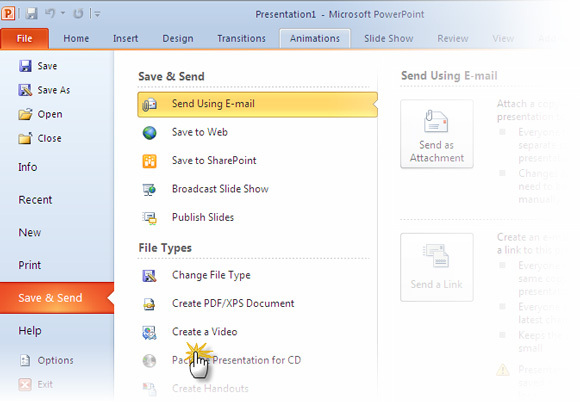
- Een paar optionele instellingen helpen je om je video-creatieproces verder aan te passen. Zoals de onderstaande schermafbeelding laat zien, kunt u gesproken tekst en laserpointerbewegingen in uw video opnemen en timen, waardoor u effectief een screencast maakt. Alle andere animaties en overgangen blijven ook behouden in het geconverteerde formaat.

- Twee vervolgkeuzelijsten verfijnen uw ‘productie’ voor de media waarop deze wordt weergegeven. Het bepaalt ook de bestandsgrootte. Als u bijvoorbeeld kiest voor draagbare apparaten, wordt de resolutie verlaagd. Ik vind dit best handig als ik mee moet nemen en een presentatie moet kijken op een iPod of een smartphone.
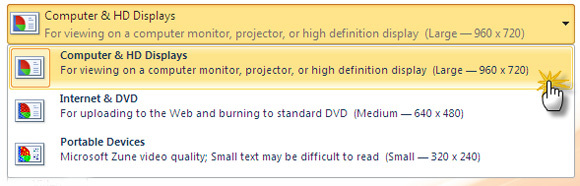
- Je kunt ook de opgenomen timings en gesproken tekst aan de video toevoegen. U kunt ook de tijd specificeren die de overgang van de ene dia naar de volgende bepaalt.
- Klik ten slotte op de grote knop Video maken en kies een locatie om je video op te slaan als WMV-bestand.
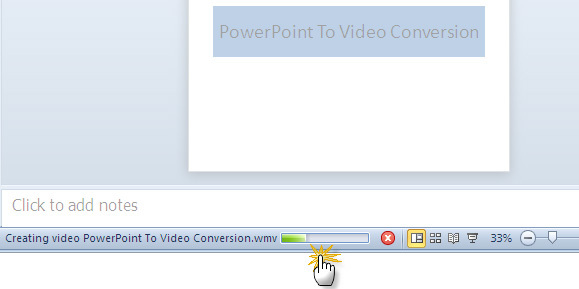
Wanneer de conversie naar .wmv-indeling begint, wordt er een voortgangsbalk weergegeven in de rechterbenedenhoek van PowerPoint die het tempo aangeeft. De tijd die nodig is voor de conversie hangt natuurlijk af van de grootte van het PowerPoint-bestand. Mijn voorbeeldpresentatie van 15 dia's duurde ongeveer acht minuten om in een film te veranderen.
De ingebouwde PowerPoint-videoconversie is een handig hulpmiddel om te hebben. Er zijn natuurlijk enkele beperkingen:
PowerPoint 2010 ondersteunt slechts één videoformaat. Een paar meer keuzes zoals MP4, FLV etc zouden erg handig zijn geweest. Daarvoor moet u nog steeds afhankelijk zijn van conversietools van derden. De hoogste resolutie die wordt aangeboden, is ook 960 × 720. Hogere resoluties (en algemeen verkrijgbaar) zoals 1.280 × 720, 1.920 × 1.080 of 1.920 × 1.080 zijn niet beschikbaar.
Ondanks de beperkingen is de functie Video maken een geweldig hulpmiddel om te hebben. Het bespaart ons de moeite om naar een conversietool te zoeken en stelt ons in staat om snel video's van presentaties te uploaden en te delen. Als je een bent Power Point supergebruiker, bent u het ermee eens dat Microsoft een leemte heeft opgevuld.
Saikat Basu is de adjunct-redacteur voor internet, Windows en productiviteit. Na het verwijderen van het vuil van een MBA en een tienjarige marketingcarrière, is hij nu gepassioneerd om anderen te helpen hun verhaalvaardigheden te verbeteren. Hij let op de ontbrekende komma in Oxford en heeft een hekel aan slechte screenshots. Maar ideeën over fotografie, Photoshop en productiviteit kalmeren zijn ziel.